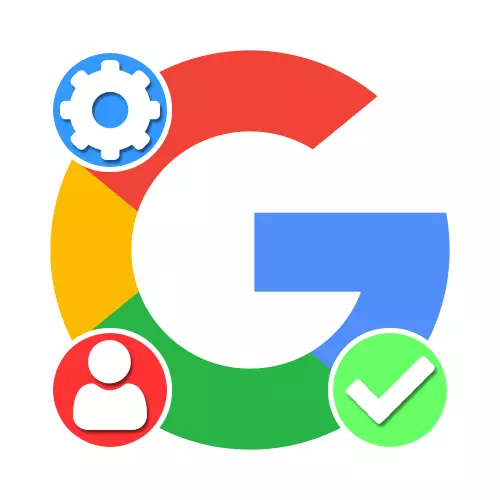
વિકલ્પ 1: પીસી સંસ્કરણ
ગૂગલ એકાઉન્ટ પુષ્ટિ પીસી સાઇટના સંપૂર્ણ સંસ્કરણ દ્વારા ફોન નંબર અને તૃતીય-પક્ષ મેલબોક્સની નોંધણી દરમિયાન બંને તમારી પોતાની વિનંતી પર કરી શકાય છે. આ કિસ્સામાં, જીમેઇલ મેઇલ સાથેના અસ્તિત્વમાંનું એકાઉન્ટ, નિયમ તરીકે, પુષ્ટિ કરવા માટે જરૂરી નથી.પદ્ધતિ 1: બંધનકર્તા ફોન નંબર
Google એકાઉન્ટની પુષ્ટિની મુખ્ય રીત એ ફોન નંબરને બંધબેસશે, જેનો ઉપયોગ જરૂરી છે તે ગુપ્ત કોડ્સ મોકલવા માટે કરવામાં આવશે. તમે નવું ખાતું નોંધાવવાની અને અસ્તિત્વમાંની પ્રોફાઇલની સેટિંગ્સમાં બંનેને બંધ કરી શકો છો.
હાલનું એકાઉન્ટ
- જો ટાઈડ ફોન નંબર વિના અસ્તિત્વમાં છે તે એકાઉન્ટ હોય, તો તમે પુષ્ટિની પુષ્ટિ પણ કરી શકો છો, ઉદાહરણ તરીકે, ખૂબ જ હેરાન ભલામણો પ્રાપ્ત ન કરવા માટે. આ હેતુઓ માટે, તમે પહેલા, નીચે આપેલા સરનામાં પર એકાઉન્ટ સેટિંગ્સ સાથે પૃષ્ઠને ખોલો, સલામતી ટેબ પર જાઓ અને વ્યક્તિગત પુષ્ટિકરણ રીતોમાં અવરોધિત કરો, "મોબાઇલ ફોન નંબર ઉમેરો" લિંકનો ઉપયોગ કરો.
Google એકાઉન્ટ સેટિંગ્સ પર જાઓ
- "લૉગિન" પૃષ્ઠ પર, તમે જે એકાઉન્ટનો ઉપયોગ કરો છો તે પાસવર્ડનો ઉલ્લેખ કરીને ફરીથી અધિકૃતતા કરો અને આગલું ક્લિક કરો.
- "ફોન નંબર" વિભાગમાં ખસેડવું, "ફોન નંબર સ્પષ્ટ કરો" લિંક પર ડાબી માઉસ બટનને ક્લિક કરો.
- પૉપ-અપ વિંડોમાં, ફોન નંબર અનુસાર એકમાત્ર ટેક્સ્ટ બૉક્સ ભરો અને આગલા બટનનો ઉપયોગ કરો. નોંધણીની જેમ, વિવિધ ઇનપુટ ફોર્મેટ્સ અહીં ઉપલબ્ધ છે.
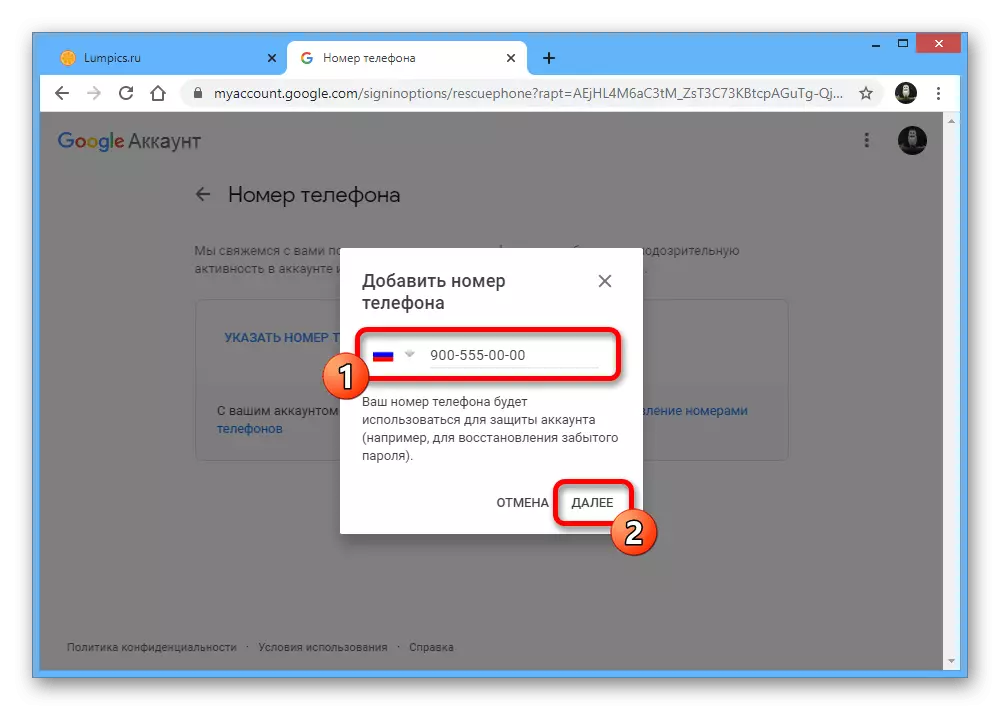
વધારામાં, ફોન નંબર સાચો છે કે નહીં તે તપાસો અને "કોડ મેળવો" ક્લિક કરો.
- સ્માર્ટફોન પર આવનારા સંદેશાઓને ખોલો અને "દાખલ કરો કોડ" ટેક્સ્ટ ફીલ્ડમાં મેળવેલા અક્ષરોને ફરીથી લખો. પ્રક્રિયાને પૂર્ણ કરવા માટે, "પુષ્ટિ કરો" ક્લિક કરો.
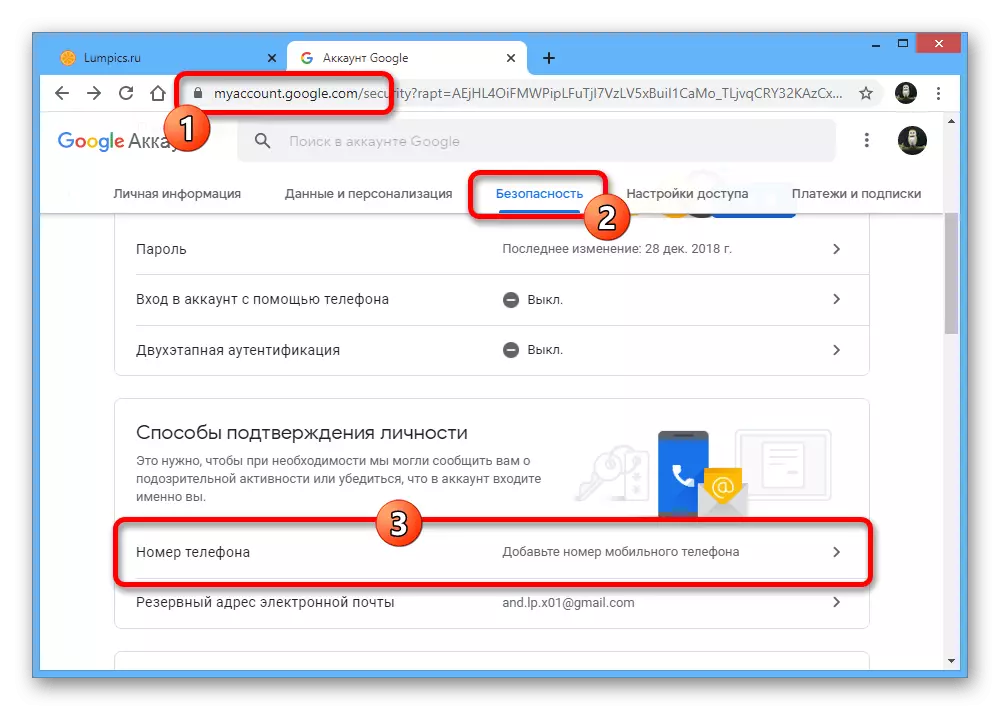
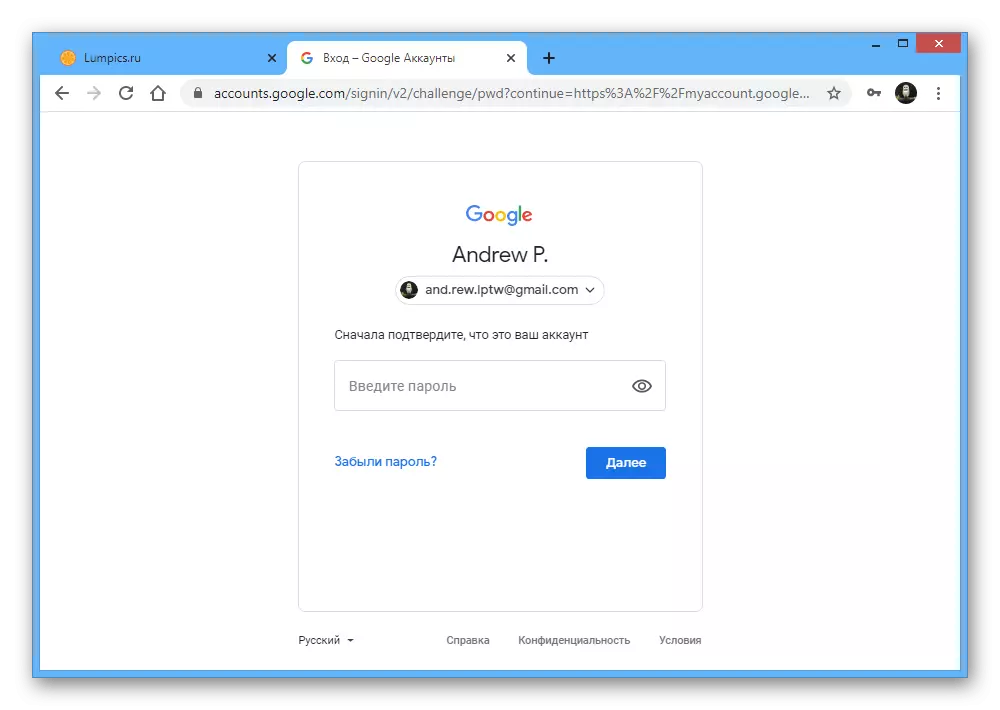
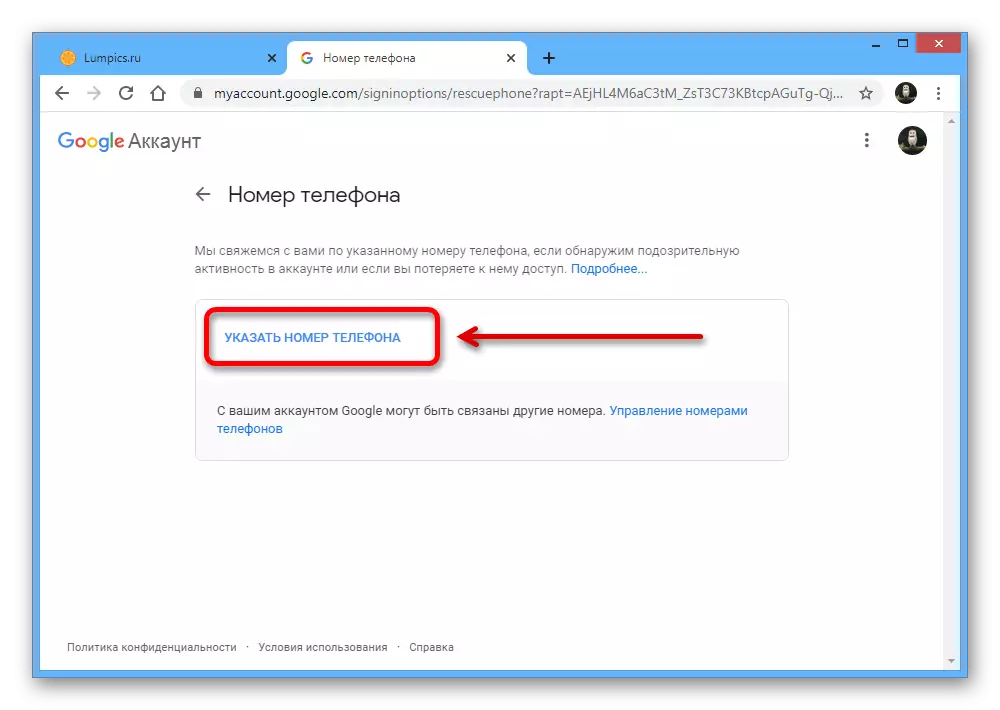
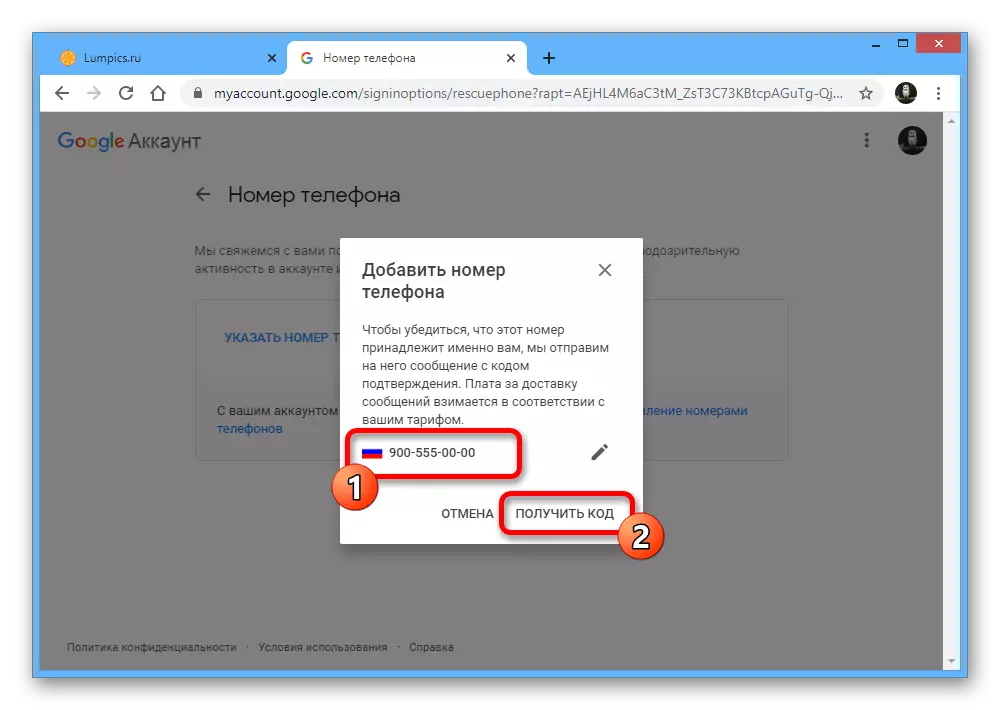
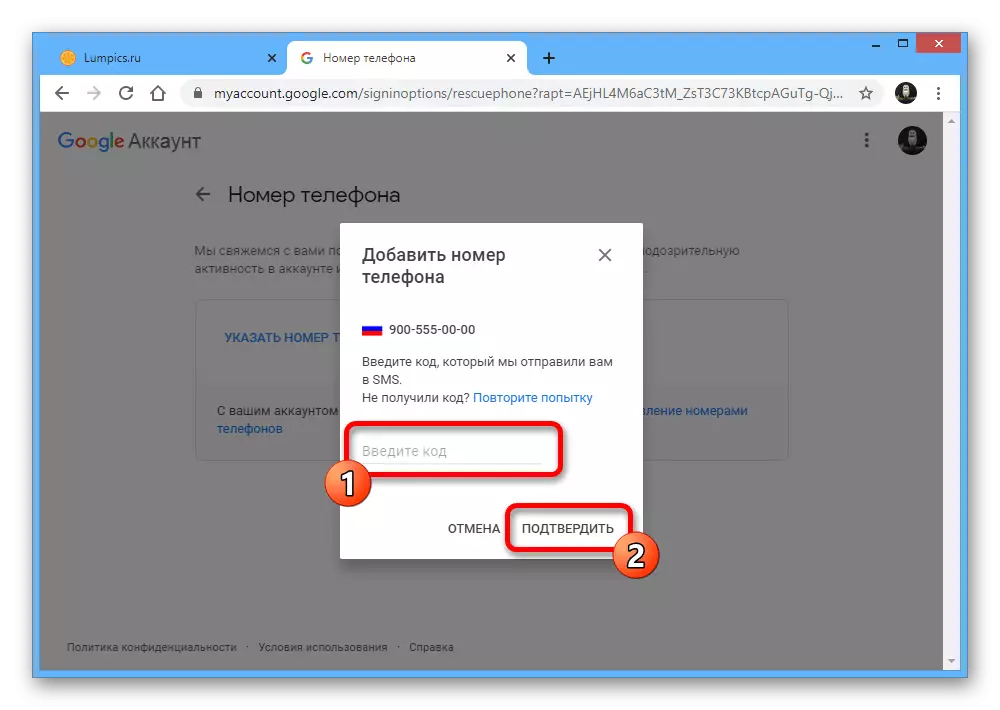
ઉપરોક્ત ઉપરાંત, તમે ચેતવણીઓ મેળવવા અને એકાઉન્ટ સુરક્ષાને વધારવા માટે બેકઅપ ઇમેઇલ સરનામું પણ ઉમેરી શકો છો, પરંતુ આ કિસ્સામાં વધારાની પુષ્ટિ જરૂરી નથી.
પદ્ધતિ 2: તૃતીય-પક્ષ પોસ્ટલ સરનામું
Google વેબસાઇટ ફક્ત એક વ્યક્તિગત એકાઉન્ટ બનાવવાની ક્ષમતા પ્રદાન કરે છે જે ફક્ત નિયત સરનામું Gmail.com સાથે નહીં, પણ અન્ય કોઈપણ પોસ્ટલ સેવાનો ડોમેન સાથે પણ પ્રદાન કરે છે. આ કિસ્સામાં, પુષ્ટિ ફરજિયાત છે, કારણ કે અન્યથા તમે એકાઉન્ટનો ઉપયોગ કરી શકશો નહીં.
- કોઈપણ ઇન્ટરનેટ બ્રાઉઝરમાં નવું Google એકાઉન્ટ પૃષ્ઠ બનાવો અને "વર્તમાન ઇમેઇલ સરનામાંનો ઉપયોગ કરો" લિંકનો ઉપયોગ કરો. ઇમેઇલ સરનામાં ટેક્સ્ટ ફીલ્ડમાં, તમે નોંધણી માટે ઉપયોગ કરવા માંગતા હો તે બીજી સાઇટથી પૂર્ણ ઈ-મેલ દાખલ કરો અને "આગલું" દબાવતા પહેલા પૃષ્ઠ પરના અન્ય બ્લોક્સને ભરવાનું ભૂલશો નહીં.
- આગલા પગલામાં, "ઇમેઇલ સરનામાંની પુષ્ટિ કરો" તમારે "કોડ દાખલ કરો" ટેક્સ્ટ ફીલ્ડ ભરવાની જરૂર છે અને નોંધણી પૂર્ણ કરવા માટે પુષ્ટિ કરો બટનને ક્લિક કરો.
- તમે Google તરફથી છેલ્લું પ્રાપ્ત પત્ર ખોલીને સીધા જ ઉલ્લેખિત મેઇલબોક્સમાં કોડ શોધી શકો છો અને વિભાગમાંથી અક્ષર સમૂહને કૉપિ કરી શકો છો "આ કોડનો ઉપયોગ સરનામું તમારી પાસે છે તેની પુષ્ટિ કરવા માટે કરો."
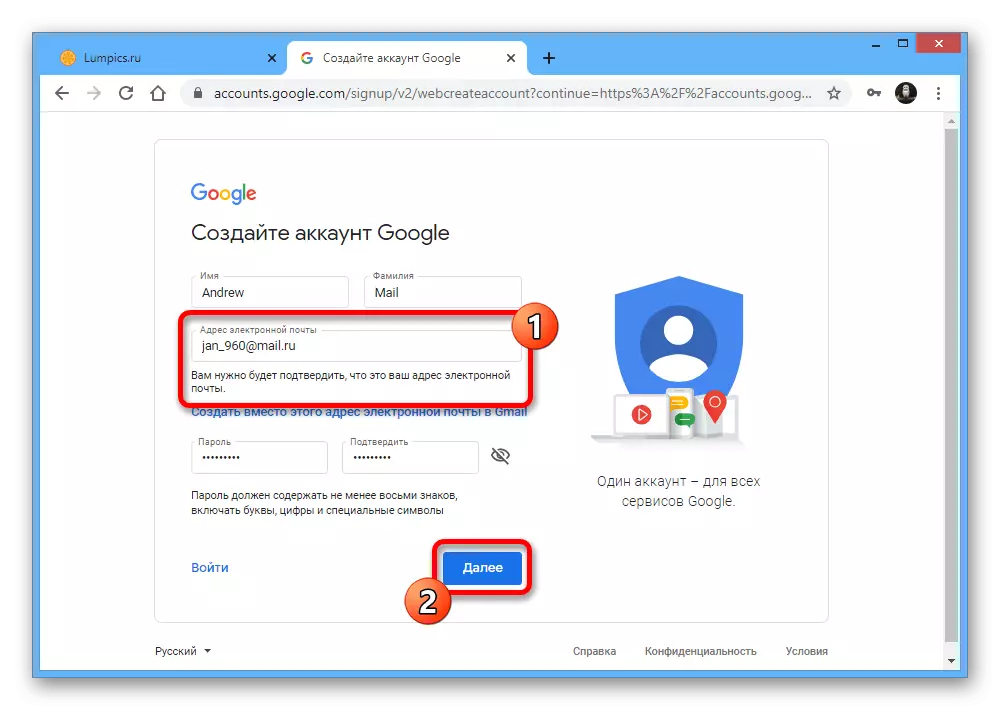
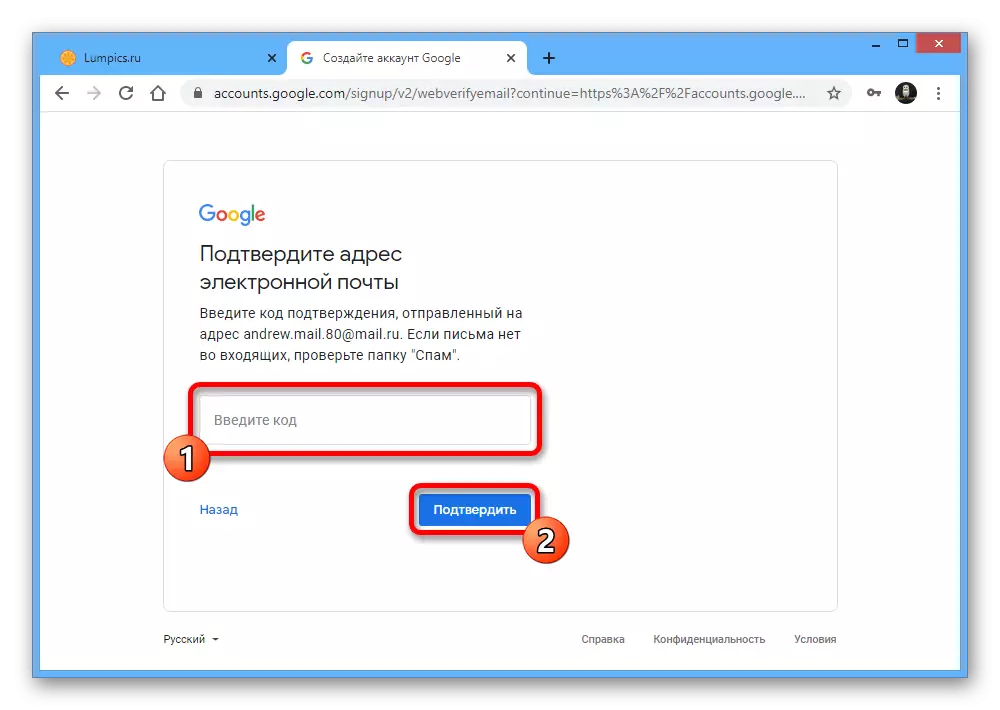
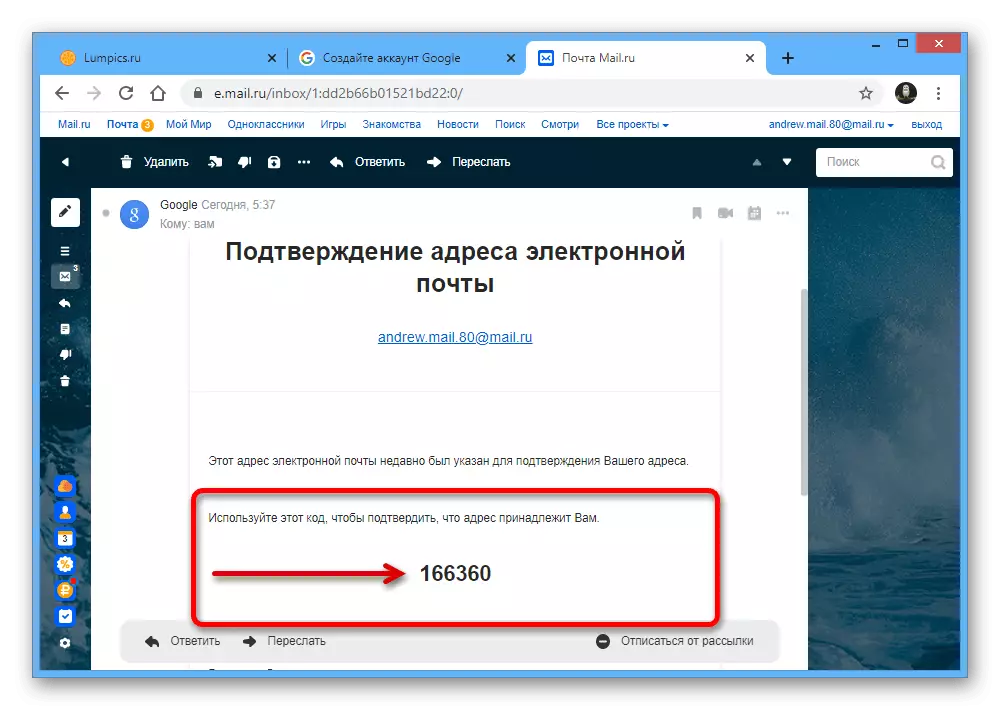
અનુગામી ક્રિયાઓ જાતીયતા, જન્મ તારીખ, ફોન નંબર અને બેકઅપ મેલને સ્પષ્ટ કરવાની જરૂરિયાત સાથે સામાન્ય નોંધણીથી અલગ નથી.
હાલનું એકાઉન્ટ
- જો તમે અસ્તિત્વમાંના એકાઉન્ટની પુષ્ટિ કરવા માંગતા હો, તો તમારે સાઇટ સેટિંગ્સનો ઉપયોગ કરવો પડશે. ટોચની મેનૂનો ઉપયોગ કરીને, Google સેટિંગ્સ પર જાઓ, સુરક્ષા ટૅબને ક્લિક કરો અને વ્યક્તિગત પુષ્ટિકરણ રીતોને અવરોધિત કરો, ફોન નંબરને ટેપ કરો.
- વધારાની પુષ્ટિ કરો, એકાઉન્ટમાંથી પાસવર્ડને ફરીથી ઉલ્લેખિત કરો અને તમે ખોલો છો તે પૃષ્ઠ પર, "ફોન નંબરનો ઉલ્લેખ કરો" લિંક પર ક્લિક કરો.
- ઇચ્છિત ફોન અનુસાર એકમાત્ર ટેક્સ્ટ બૉક્સ ભરો, "આગલું" ક્લિક કરો અને, અતિરિક્ત તપાસ પછી, "કોડ મેળવો" બટનનો ઉપયોગ કરીને એસએમએસ બનાવો.
- ઇનકમિંગ સંદેશાઓને ખોલો, પરિણામસ્વરૂપ અંકને સેટ કરો અને Google ની વેબસાઇટ પર એન્ટર કોડ ફીલ્ડમાં શામેલ કરો.
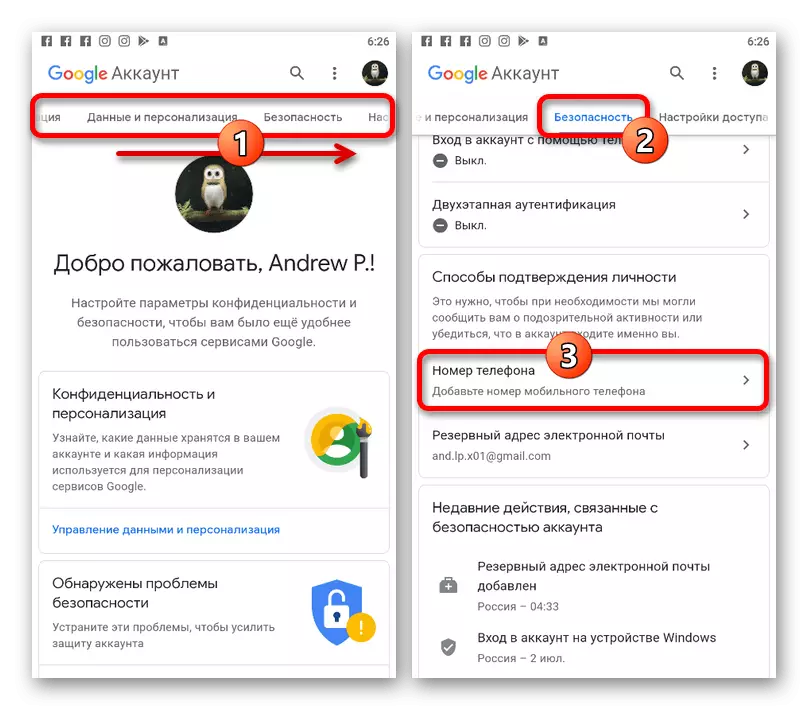
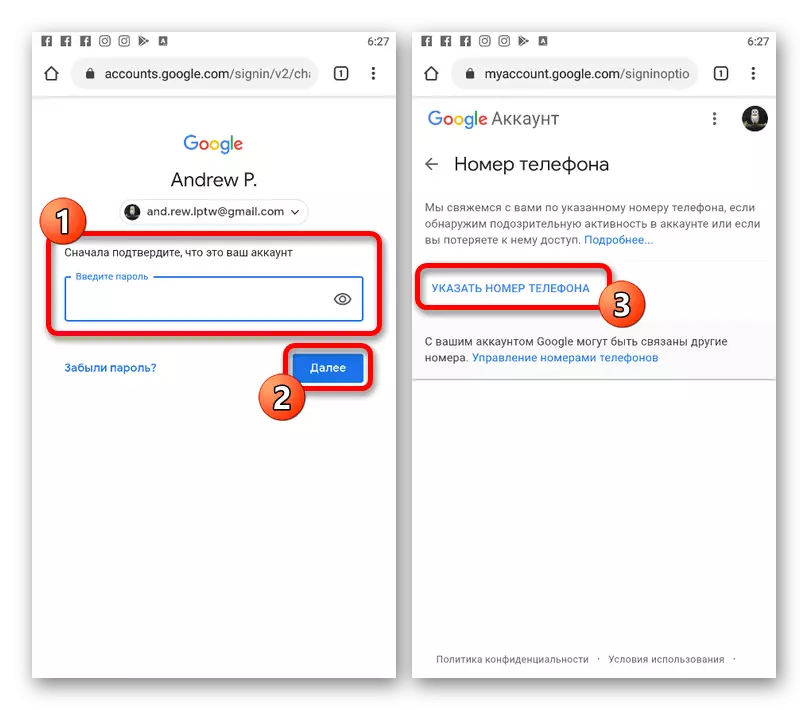
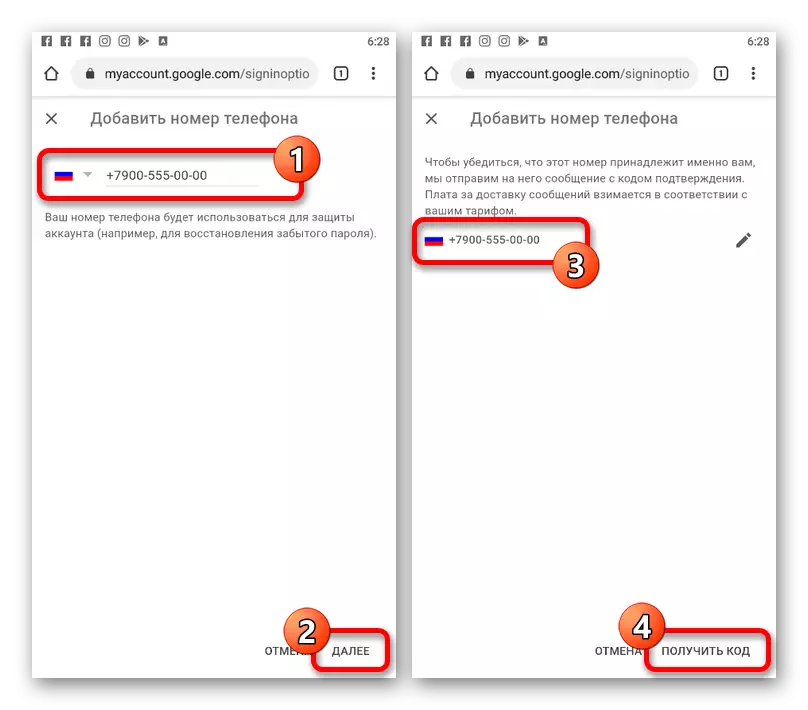
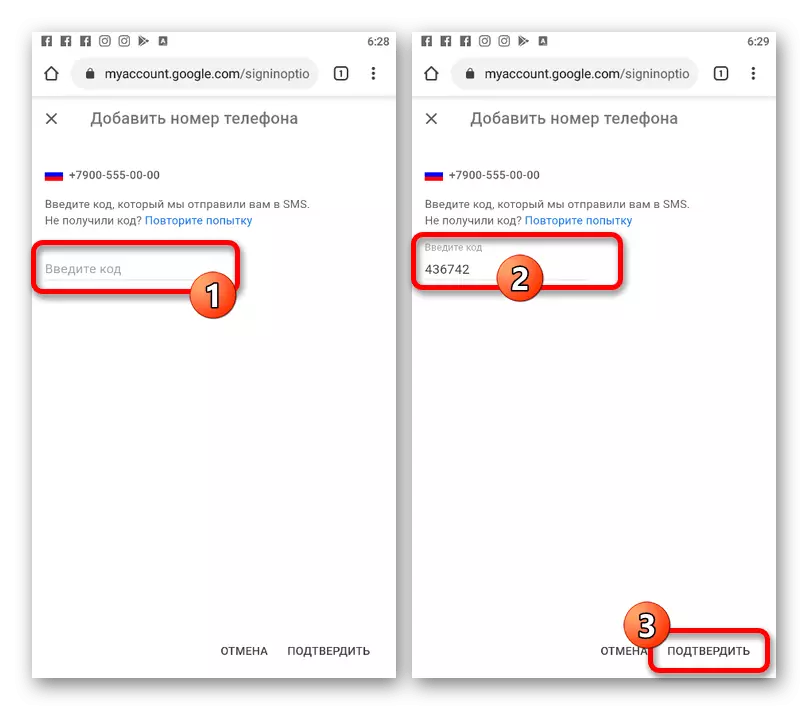
"પુષ્ટિ કરો" બટનને ક્લિક કર્યા પછી પ્રક્રિયાના સફળ સમાપ્તિના કિસ્સામાં, તે સેટિંગ્સવાળા પૃષ્ઠ પર રીડાયરેક્ટ કરવામાં આવશે. જો ભૂલો થાય, તો પગલાંઓ પુનરાવર્તન કરો અથવા બીજો ફોન નંબર અજમાવો.
પદ્ધતિ 2: તૃતીય-પક્ષ પોસ્ટલ સરનામું
નવી Google પ્રોફાઇલની નોંધણી દરમિયાન અન્ય ટપાલ સેવાના ઇ-મેઇલનો ઉપયોગ કરીને, તેમજ પીસી પર, જરૂરી પુષ્ટિ. તે જ સમયે, ભૂલશો નહીં કે વર્ણવેલ પ્રક્રિયા પૂર્ણ કર્યા પછી પણ, તમે અગાઉના પદ્ધતિથી ક્રિયાઓનો ઉપયોગ કરીને રક્ષણને પણ મજબૂત બનાવી શકો છો.
- નવા એકાઉન્ટ પૃષ્ઠ પર, "વર્તમાન ઇમેઇલ સરનામાંનો ઉપયોગ કરો" લિંકનો ઉપયોગ કરો અને ઇમેઇલ સરનામાં ટેક્સ્ટ ફીલ્ડમાં, ઇચ્છિત ઈ-મેલ દાખલ કરો. બાકીના બ્લોક્સ ભરવા માટે ફરજિયાત છે.
- એકવાર આગલા પૃષ્ઠ પર, 6-અંકનો કોડનો ઉપયોગ કરો અને "પુષ્ટિ કરો" ક્લિક કરો. અન્ય ક્રિયાઓ સામાન્ય નોંધણી સમાન છે.
- તમે મેઇલબોક્સમાં ઉલ્લેખિત પુષ્ટિકરણ કોડ મેળવી શકો છો, જે અગાઉ Google તરફથી એક પત્ર સૂચિબદ્ધ, જમાવવા અને વાંચવામાં આવી હતી.

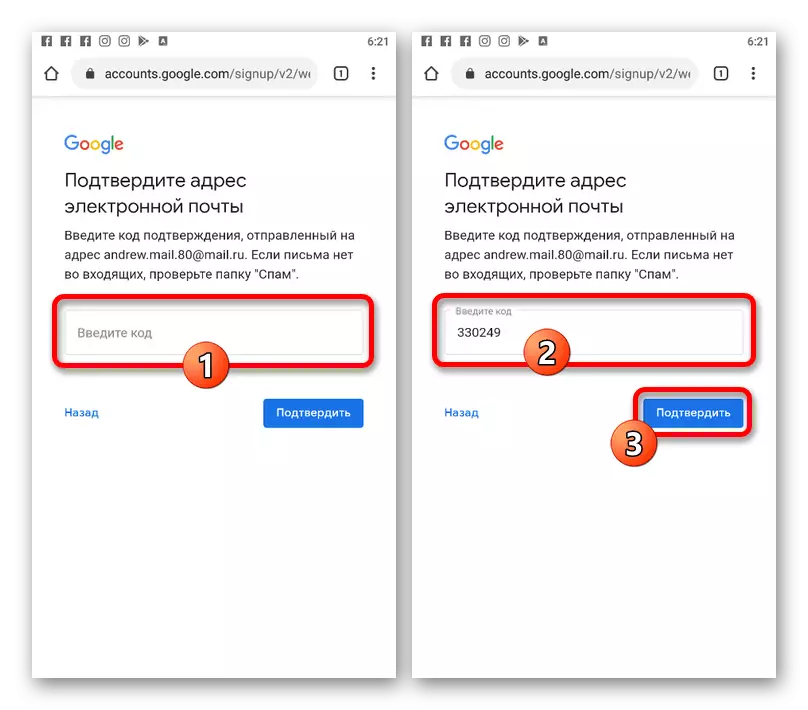
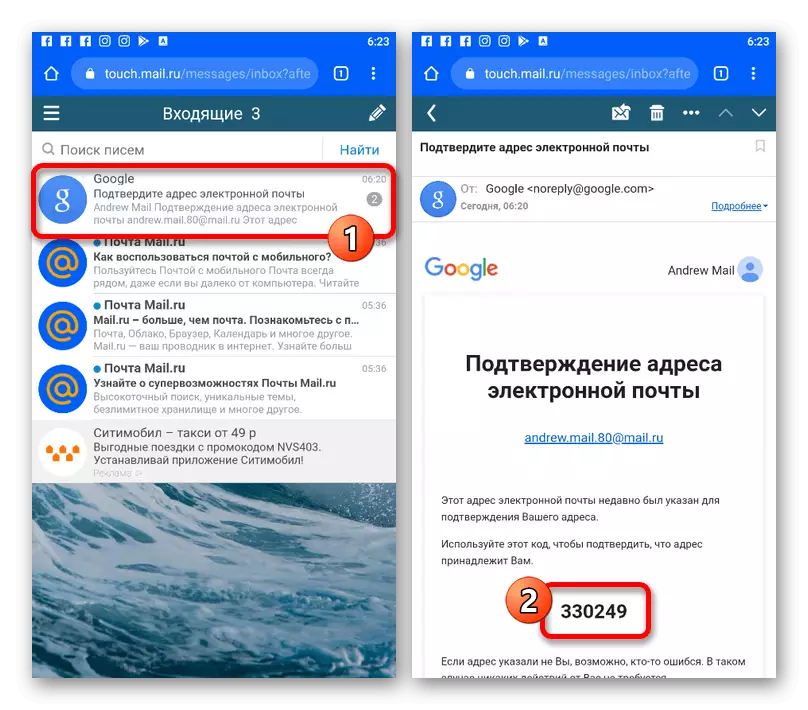
સૂચનોના બંને વિભાગોમાંથી ક્રિયાઓ કર્યા પછી, તમે Google એકાઉન્ટની પુષ્ટિ કરી શકો છો, જો કે, કેટલીક સંબંધિત સેવાઓ પણ સમાન ક્રિયાઓની જરૂર રહેશે. ઉદાહરણ તરીકે, આ રીતે YouTube પરની સ્થિતિ છે, જ્યાં કેટલીક શક્યતાઓ પર ડિફોલ્ટ સ્થાન છે.
આ પણ વાંચો: YouTube પર એકાઉન્ટ પુષ્ટિ
